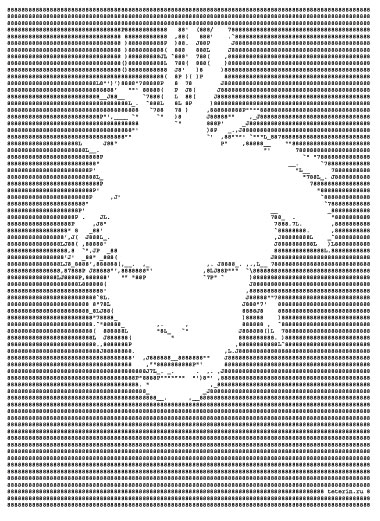Autonome printerbediening - wat is het?
Wanneer u een persoonlijke printer gebruikt, kunt u van tijd tot tijd een situatie tegenkomen waarin deze niet meer werkt omdat deze offline is gegaan. Laten we eens kijken naar wat deze modus is en wat de redenen zijn om ernaar over te schakelen.

De inhoud van het artikel
De printer werkt offline - wat betekent dit?
Als het randapparaat is gestopt met afdrukken en u in de status een foutmelding ziet met de volgende inhoud: De printer is offline, daarom is het de moeite waard om uit te zoeken wat deze is. Voor velen is het helemaal niet duidelijk wat offline werken betekent en hoe ze de printer weer kunnen laten afdrukken. Deze situatie is niet prettig, maar het is niet moeilijk om ermee om te gaan.
 Wanneer de offlinestatus is geactiveerd, wordt de signaaloverdracht opgeschort en verliest de printer de communicatie met de pc. In dit geval wordt het apparaat niet uitgeschakeld, maar blijven de andere functies werken. Het is ook vermeldenswaard dat dit geregeld isHet systeem werkt autonoom als gevolg van uw fouten. BijvoorbeeldRU, Laat je het vaak lang aanstaan of doet het dat wel DAls het apparaat lange tijd in de slaapmodus staat, zal een onbekwame bediening ook leiden tot werkonderbreking. Als er veel fouten worden gemaakt, zal de printer ook niet volledig kunnen functioneren.
Wanneer de offlinestatus is geactiveerd, wordt de signaaloverdracht opgeschort en verliest de printer de communicatie met de pc. In dit geval wordt het apparaat niet uitgeschakeld, maar blijven de andere functies werken. Het is ook vermeldenswaard dat dit geregeld isHet systeem werkt autonoom als gevolg van uw fouten. BijvoorbeeldRU, Laat je het vaak lang aanstaan of doet het dat wel DAls het apparaat lange tijd in de slaapmodus staat, zal een onbekwame bediening ook leiden tot werkonderbreking. Als er veel fouten worden gemaakt, zal de printer ook niet volledig kunnen functioneren.
Redenen om offline te gaan
Er zijn een aantal redenen waarom een randapparaat een autonome status krijgt. Laten we ze eens bekijken:
- USB-kabel of de netwerkkabel is losgeraakt of werkt niet goed.
- Problemen met papierinvoer, papierstoringen, gebrek aan papier.
- U heeft het apparaat zelf in deze modus gezet.
- De cartridges zijn leeg.
- Op de een of andere manier werd het afdrukproces onderbroken of gepauzeerd.
- De bestuurder is beschadigd of niet meer relevant.
Uw apparaat uit de slaapmodus halen is vrij eenvoudig; u hoeft alleen maar te begrijpen hoe dit proces één keer plaatsvindt en u zult er in de toekomst geen problemen mee hebben. Om het randapparaat in de normale bedrijfsstatus te brengen, moet u de volgende stappen uitvoeren om de reden voor het offline gaan te elimineren:
 Begin met het controleren van de snoeren om er zeker van te zijn dat ze goed werken en zorg ervoor dat ze correct zijn aangesloten. Als u fysieke schade constateert, vervang dan de kabel.
Begin met het controleren van de snoeren om er zeker van te zijn dat ze goed werken en zorg ervoor dat ze correct zijn aangesloten. Als u fysieke schade constateert, vervang dan de kabel. - Het is mogelijk dat het probleem bij de papiersensor ligt. Probeer al het papier uit de lade te verwijderen en terug te plaatsen. Er kunnen stukjes papier, paperclips of nietjes in het apparaat achterblijven; deze moeten worden verwijderd, anders bestaat er een groot risico dat de printer kapot gaat.
- Als u de hierboven beschreven stappen heeft uitgevoerd, maar de modus wordt nog steeds niet uitgeschakeld. Probeer in dit geval de instellingen te doorlopen. Ga naar het Startmenu en ga vervolgens naar categorie, categorie waar randapparatuur wordt weergegeven en waar u uw werkprinter kunt vinden. Controleer de status ervan en corrigeer deze indien nodig.
Dit zijn de eenvoudigste stappen om de offlinestatus te verlaten en de meest voorkomende.
REFERENTIE. Zoals u kunt zien, is de printer zo ontworpen dat hij de gebruiker waarschuwt voor een storing of gevaar voor schade, bijvoorbeeld als er een vreemd voorwerp in zit, wat de algehele werking ervan kan verstoren.